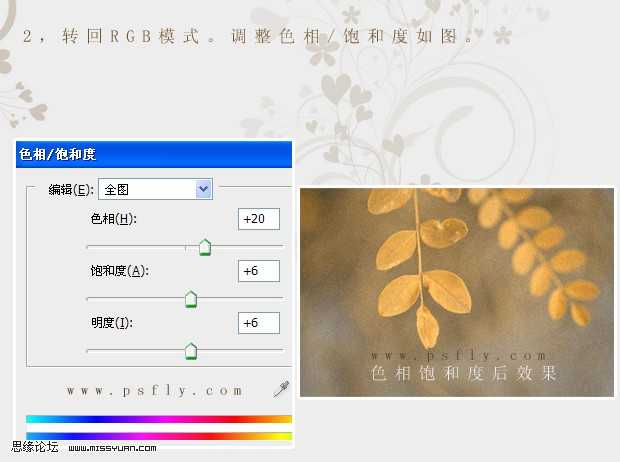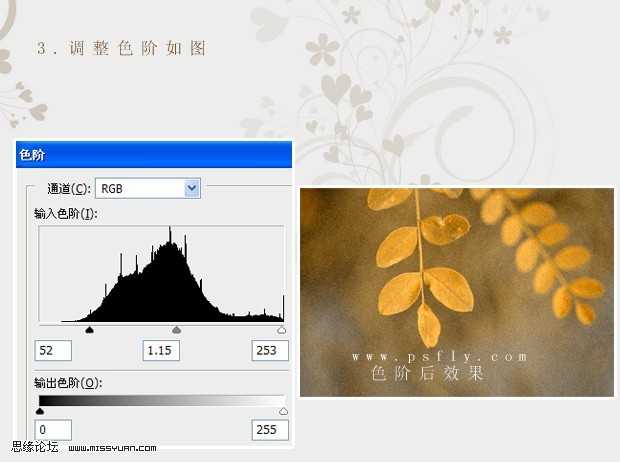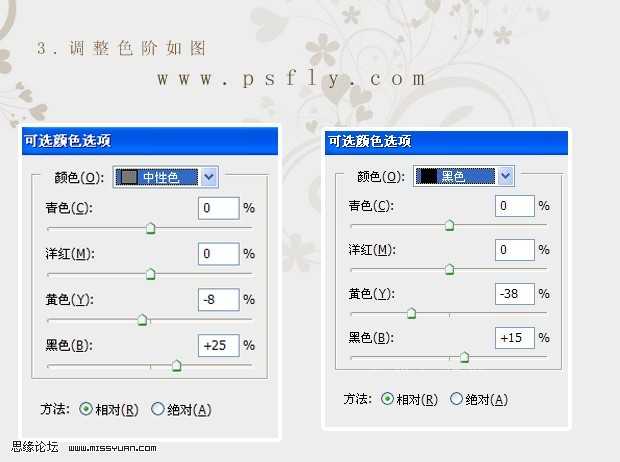本教程是向的朋友介绍利用PS把绿叶调成怀旧橙褐色磨砂效果图,制作单色图片,用通道替换法是非常快的。不过颜色模式的选择也比较重要,了解清楚后就可以快速替换相应的通道得到想要的暖色或冷色图片,后期微调颜色即可。最终效果
原图
一、打开图片,转成LAB颜色(图像 > 模式 > Lab颜色),进入通道面板,将通道B复制并粘贴到A通道,效果如下图。
二、转为RGB模式,创建色相/饱和度调整图层,参数及效果如下图。
三、创建色阶调整图层,参数及效果如下图。
四、创建可选颜色调整图层,参数设置如下图。
五、新建一个空白图层,填充白色。用橡皮擦擦出叶子。模式改为“柔光”,不透明度为:40%。
最后增加一些杂色,加上装饰文字,完成最终效果。
教程结束,以上就是PS把绿叶调成怀旧橙褐色磨砂效果图教程,希望大家喜欢本教程,谢谢阅读!
标签:
PS,怀旧,橙褐色
免责声明:本站文章均来自网站采集或用户投稿,网站不提供任何软件下载或自行开发的软件!
如有用户或公司发现本站内容信息存在侵权行为,请邮件告知! 858582#qq.com
暂无“PS把绿叶调成怀旧橙褐色磨砂效果图”评论...
更新动态
2025年12月15日
2025年12月15日
- 小骆驼-《草原狼2(蓝光CD)》[原抓WAV+CUE]
- 群星《欢迎来到我身边 电影原声专辑》[320K/MP3][105.02MB]
- 群星《欢迎来到我身边 电影原声专辑》[FLAC/分轨][480.9MB]
- 雷婷《梦里蓝天HQⅡ》 2023头版限量编号低速原抓[WAV+CUE][463M]
- 群星《2024好听新歌42》AI调整音效【WAV分轨】
- 王思雨-《思念陪着鸿雁飞》WAV
- 王思雨《喜马拉雅HQ》头版限量编号[WAV+CUE]
- 李健《无时无刻》[WAV+CUE][590M]
- 陈奕迅《酝酿》[WAV分轨][502M]
- 卓依婷《化蝶》2CD[WAV+CUE][1.1G]
- 群星《吉他王(黑胶CD)》[WAV+CUE]
- 齐秦《穿乐(穿越)》[WAV+CUE]
- 发烧珍品《数位CD音响测试-动向效果(九)》【WAV+CUE】
- 邝美云《邝美云精装歌集》[DSF][1.6G]
- 吕方《爱一回伤一回》[WAV+CUE][454M]